Comment installer MySQL sur Linux Ubuntu
Comment installer MySQL sur Linux Ubuntu : 1. Ouvrez le terminal et mettez à jour la liste des packages logiciels ; 2. Installez MySQL via "$ sudo apt-get install mysql-server mysql-client" ; .
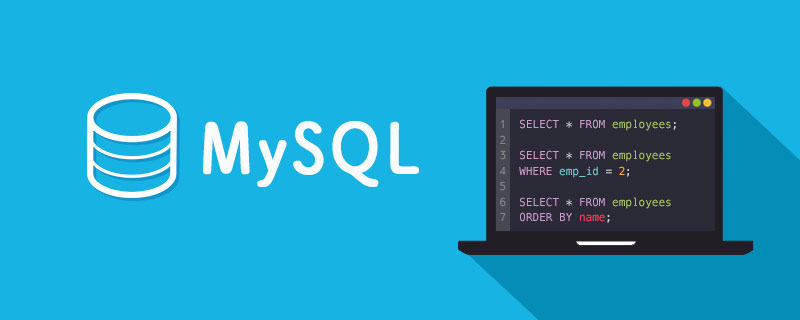
L'environnement d'exploitation de cet article : système Ubuntu 16.04, mysql8, Dell G3.
Comment installer MySQL sur Linux Ubuntu ?
【Linux】Installation et utilisation de MySQL dans l'environnement Ubuntu16.04
Récemment, j'écris une petite fonction et je souhaite stocker des données dans MySQL, j'ai donc installé MySQL sur Ubuntu16.04 installé sur la machine virtuelle locale pour l'utilisation, le processus d'installation et d'utilisation simple sont enregistrés ci-dessous.
1. Environnement d'exécution
Ubuntu16.04
2. Ouvrez le terminal et mettez à jour la liste des packages logiciels
$ sudo apt update
3 Installez MySQL
$ sudo apt-get install mysql-server mysql-client
La fenêtre suivante apparaîtra pendant le processus d'installation, où vous devrez remplir. dans le mot de passe du compte root MySQL, et confirmez
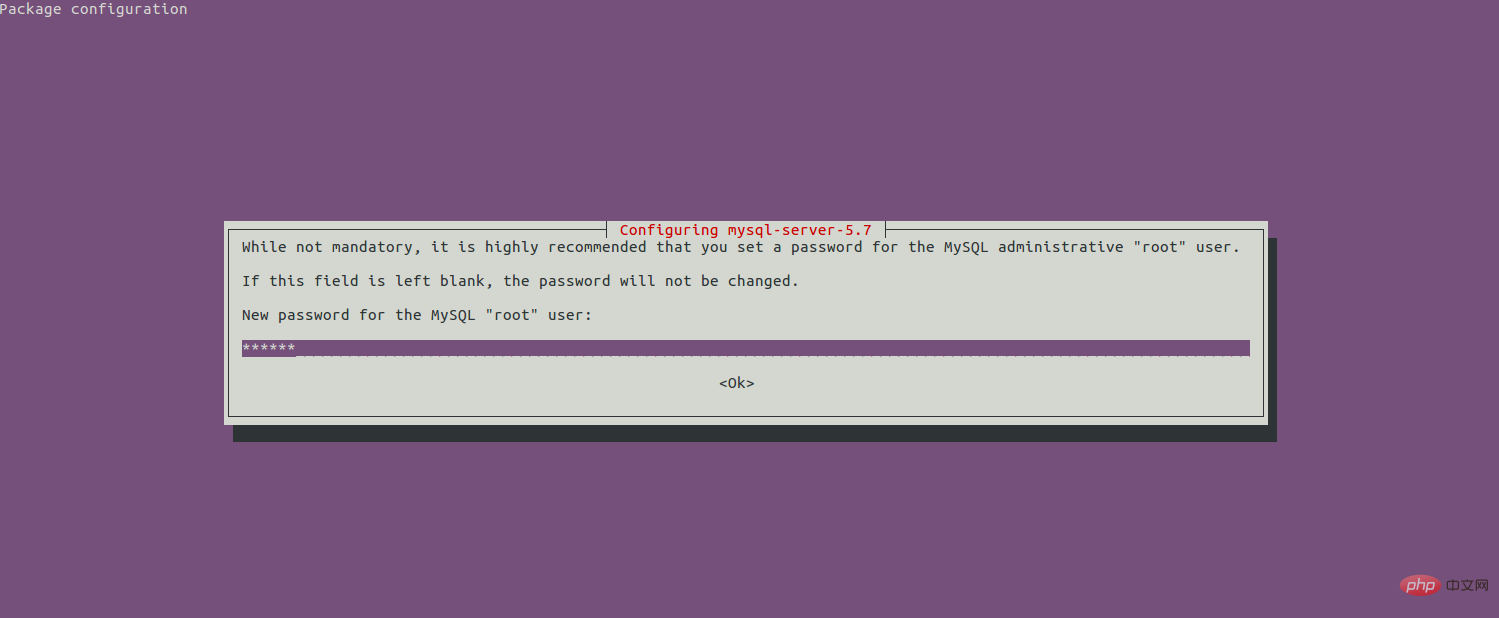
4. Initialisez le script de sécurité MySQL
$ sudo mysql_secure_installation
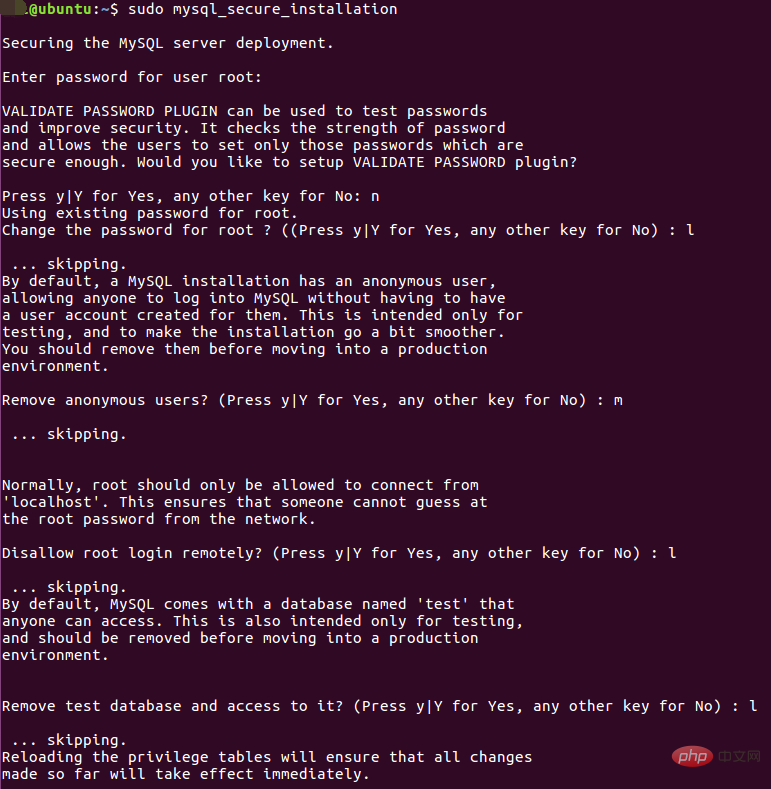
mysql_secure_installation impliquera s'il faut modifier le mot de passe du compte root, s'il faut supprimer les utilisateurs anonymes, s'il faut supprimer les utilisateurs anonymes. autoriser la connexion à distance, supprimer ou non la base de données de test, etc.
5. Après l'installation, nous nous connectons d'abord avec le compte root et saisissons le mot de passe du compte root défini lors de l'installation.
$ mysql -u root -p
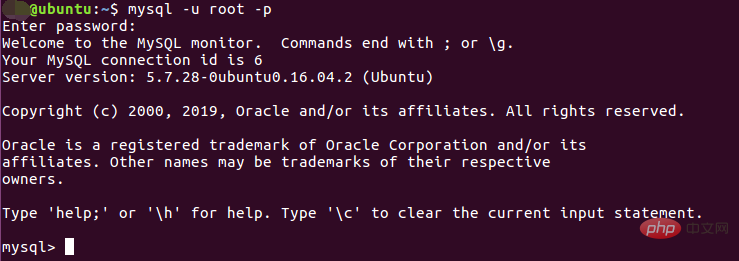
6. Créez une base de données MySQL et un utilisateur
$ create database blogdata; # 创建一个名为blogdata的数据库 $ grant all on blogdata.* to 'bloguser' identified by 'test1234'; #创建用户bloguser

Vous pouvez afficher la base de données :
$ show databases;
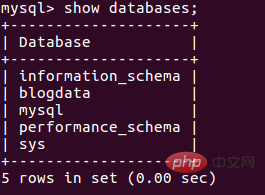
7. Quittez d'abord le compte root (quitter) et connectez-vous à MySQL avec le compte nouvellement créé utilisateur
$ mysql -u bloguser -p blogdata
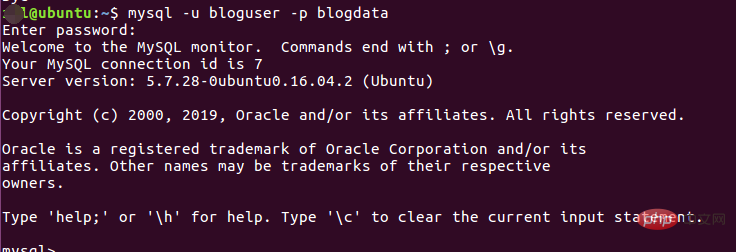
8. Créer une table
CREATE TABLE article (id INT, name VARCHAR(300), created_time DATETIME, view_num INT, com_num INT, channel VARCHAR(20), get_time DATETIME);

9. Insérer des données
INSERT INTO article (id,name,created_time,view_num,com_num,channel,get_time) VALUES(1,"test","2019-11-20 10:00:00",2,1,"bky","2019-11-22 14:00:00");

10. Requête simple
select * from article;

1 1. Autres commandes
Quittez la ligne de commande MySQL :
mysql> quit
Afficher l'état d'exécution de MySQL :
$ sudo systemctl status mysql.service
Arrêter le service de base de données MySQL :
$ sudo systemctl stop mysql.service
Démarrer le service de base de données MySQL :
$ sudo systemctl start mysql.service
Redémarrer le service de base de données MySQL :
$ sudo systemctl restart mysql.service
Afficher le fichier de configuration MySQL :
$ sudo vim /etc/mysql/mysql.conf.d/mysqld.cnf
Apprentissage recommandé : "Tutoriel vidéo mysql》
Ce qui précède est le contenu détaillé de. pour plus d'informations, suivez d'autres articles connexes sur le site Web de PHP en chinois!

Outils d'IA chauds

Undresser.AI Undress
Application basée sur l'IA pour créer des photos de nu réalistes

AI Clothes Remover
Outil d'IA en ligne pour supprimer les vêtements des photos.

Undress AI Tool
Images de déshabillage gratuites

Clothoff.io
Dissolvant de vêtements AI

AI Hentai Generator
Générez AI Hentai gratuitement.

Article chaud

Outils chauds

Bloc-notes++7.3.1
Éditeur de code facile à utiliser et gratuit

SublimeText3 version chinoise
Version chinoise, très simple à utiliser

Envoyer Studio 13.0.1
Puissant environnement de développement intégré PHP

Dreamweaver CS6
Outils de développement Web visuel

SublimeText3 version Mac
Logiciel d'édition de code au niveau de Dieu (SublimeText3)
 Quelle configuration de l'ordinateur est requise pour VScode
Apr 15, 2025 pm 09:48 PM
Quelle configuration de l'ordinateur est requise pour VScode
Apr 15, 2025 pm 09:48 PM
Vs Code Système Exigences: Système d'exploitation: Windows 10 et supérieur, MacOS 10.12 et supérieur, processeur de distribution Linux: minimum 1,6 GHz, recommandé 2,0 GHz et au-dessus de la mémoire: minimum 512 Mo, recommandée 4 Go et plus d'espace de stockage: Minimum 250 Mo, recommandée 1 Go et plus d'autres exigences: connexion du réseau stable, xorg / wayland (Linux) recommandé et recommandée et plus
 Comment changer le mode chinois avec VScode
Apr 15, 2025 pm 11:39 PM
Comment changer le mode chinois avec VScode
Apr 15, 2025 pm 11:39 PM
VS Code pour changer le mode chinois: ouvrez l'interface des paramètres (Windows / Linux: Ctrl, macOS: CMD,) Recherchez des paramètres "Editor: Language" Sélectionnez "Chine
 Quel est le but principal de Linux?
Apr 16, 2025 am 12:19 AM
Quel est le but principal de Linux?
Apr 16, 2025 am 12:19 AM
Les principales utilisations de Linux comprennent: 1. Système d'exploitation du serveur, 2. Système intégré, 3. Système d'exploitation de bureau, 4. Environnement de développement et de test. Linux excelle dans ces domaines, offrant des outils de stabilité, de sécurité et de développement efficaces.
 Comment utiliser vscode
Apr 15, 2025 pm 11:21 PM
Comment utiliser vscode
Apr 15, 2025 pm 11:21 PM
Visual Studio Code (VSCODE) est un éditeur de code Open Source, Open Source et gratuit développé par Microsoft. Il est connu pour son léger, l'évolutivité et le support pour une large gamme de langages de programmation. Pour installer VScode, veuillez visiter le site officiel pour télécharger et exécuter l'installateur. Lorsque vous utilisez VSCODE, vous pouvez créer de nouveaux projets, modifier le code, déboguer le code, naviguer dans les projets, développer VSCODE et gérer les paramètres. VScode est disponible pour Windows, MacOS et Linux, prend en charge plusieurs langages de programmation et fournit diverses extensions via Marketplace. Ses avantages incluent le léger, l'évolutivité, le support linguistique étendu, les fonctionnalités riches et la version
 VSCODE Précédent la touche de raccourci suivante
Apr 15, 2025 pm 10:51 PM
VSCODE Précédent la touche de raccourci suivante
Apr 15, 2025 pm 10:51 PM
VS CODE Utilisation de la clé de raccourci en une étape / prochaine: une étape (arrière): Windows / Linux: Ctrl ←; macOS: cmd ← Étape suivante (vers l'avant): Windows / Linux: Ctrl →; macOS: CMD →
 Tutoriel chinois de réglage VScode
Apr 15, 2025 pm 11:45 PM
Tutoriel chinois de réglage VScode
Apr 15, 2025 pm 11:45 PM
VS Code prend en charge les paramètres chinois, qui peuvent être complétés en suivant les étapes: ouvrez le panneau des paramètres et recherchez "Locale". Définissez "Langale.Language" sur "ZH-CN" (chinois simplifié) ou "ZH-TW" (chinois traditionnel). Enregistrer les paramètres et redémarrer le code. Le menu des paramètres, la barre d'outils, les invites de code et les documents seront affichés en chinois. D'autres paramètres linguistiques peuvent également être personnalisés, tels que le format de balise de fichier, la description de l'entrée et le langage du processus de diagnostic.
 Comment taper plusieurs lignes de commentaires dans VSCODE
Apr 15, 2025 pm 11:57 PM
Comment taper plusieurs lignes de commentaires dans VSCODE
Apr 15, 2025 pm 11:57 PM
VS Code Les méthodes de commentaires multi-lignes sont: 1. Clés de raccourci (CTRL K C ou CMD K C); 2. Ajouter manuellement les symboles de commentaires (/ /); 3. Sélectionnez le menu ("Block de commentaire"); 4. Utiliser les extensions; 5. Commentaires récursifs (/ * /) et bloquer les commentaires ({/ et /}). Les commentaires multi-lignes aident à améliorer la lisibilité et la maintenabilité du code, mais la surutilisation doit être évitée.
 Tutoriel d'utilisation des terminaux VScode
Apr 15, 2025 pm 10:09 PM
Tutoriel d'utilisation des terminaux VScode
Apr 15, 2025 pm 10:09 PM
Le terminal intégré VScode est un outil de développement qui permet d'exécuter des commandes et des scripts au sein de l'éditeur pour simplifier le processus de développement. Comment utiliser la borne VScode: ouvrez le terminal avec la touche de raccourci (CTRL / CMD). Entrez une commande ou exécutez le script. Utilisez des raccourcis clavier (tels que Ctrl L pour effacer le terminal). Modifiez le répertoire de travail (comme la commande CD). Les fonctionnalités avancées incluent le mode de débogage, l'achèvement de l'extrait de code automatique et l'historique des commandes interactives.






